1、新建一个word2016文档,点击打开后,点击菜单栏中【插入】。

2、点击插入选项卡中【页眉】,下拉列表中选择一个页眉样式,例如奥斯汀。
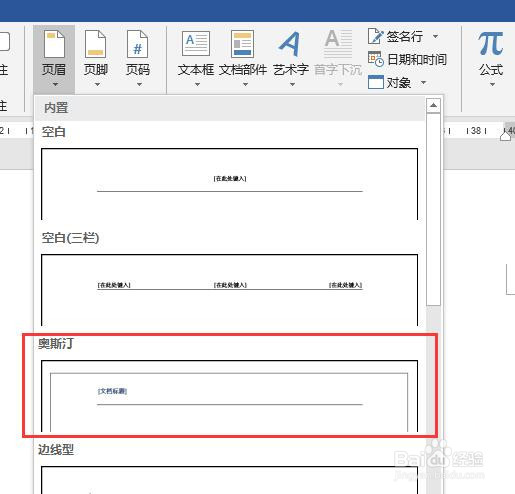
3、页眉插入后效果如图所示。
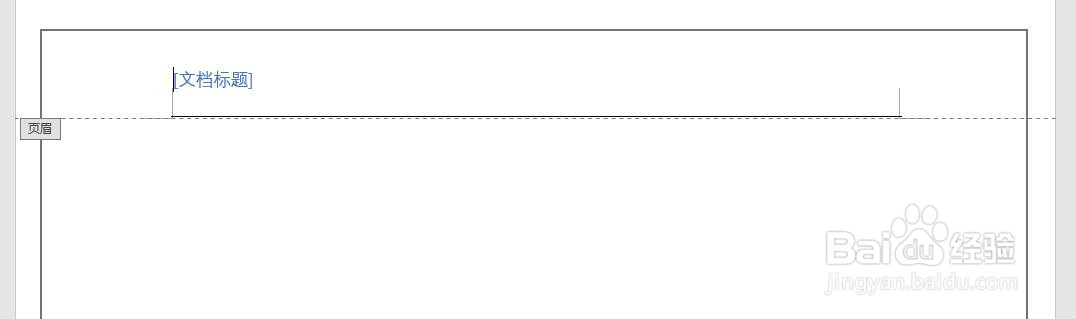
4、鼠标放置在需要插入图片的页眉位置,例如文档标题前面,点击菜单栏自动显示的页眉页脚工具【设计】,点击【图片】。

5、弹出“插入图片”对话框,选择图片路径,选中要插入的图片。点击插入按钮。
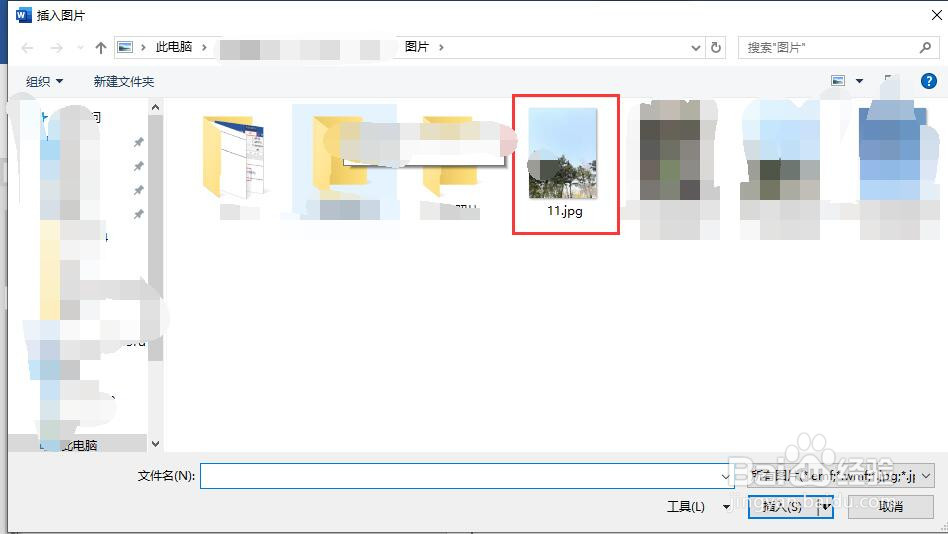
6、插入图片后,调整图片的大小,效果如图所示。

7、选中图片,菜单栏会出现图片工具,点击【格式】,选项卡中有很多格式工具可以对图片进行进一步处理。根据实际需要使用。

